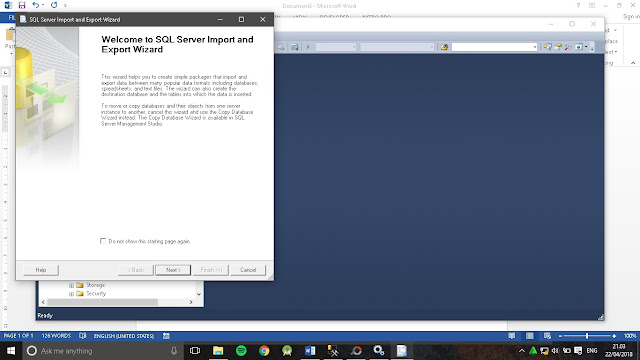Cara Mengimport file CSV ke dalam Microsoft SQL Server - Hallo sahabat Dev-Create, Pada Artikel yang anda baca kali ini dengan judul Cara Mengimport file CSV ke dalam Microsoft SQL Server, kami telah mempersiapkan artikel ini dengan baik untuk anda baca dan ambil informasi didalamnya. mudah-mudahan isi postingan
Artikel data warehouse,
Artikel database,
Artikel sql, yang kami tulis ini dapat anda pahami. baiklah, selamat membaca.
Judul : Cara Mengimport file CSV ke dalam Microsoft SQL Server
link : Cara Mengimport file CSV ke dalam Microsoft SQL Server
Anda sekarang membaca artikel Cara Mengimport file CSV ke dalam Microsoft SQL Server dengan alamat link https://dev-create.blogspot.com/2018/04/cara-mengimport-file-csv-ke-dalam.html
Judul : Cara Mengimport file CSV ke dalam Microsoft SQL Server
link : Cara Mengimport file CSV ke dalam Microsoft SQL Server
Cara Mengimport file CSV ke dalam Microsoft SQL Server
Pada kesempatan kali ini kita akan membahas topik data warehouse di Microsoft SQL Server untuk tutorial kali ini kita akan mengimport file CSV, tutorial ini saya buat agar saya tidak lupa dan juga semoga bermanfaat bagi anda yang belum tahu cara mengimport file CSV kedalam SQL Server, untuk itu kita siapkan dulu file CSV nya, jika belum mempunyai file CSV bisa didownload disini buat latihan, selanjutnya buka SQL Server Manajemen Studio jika ada tampilan seperti berikut
klik connect. jika tidak mau connect
jalankan services.msc lalu cari SQL Server (MSSQLSERVER) lalu klik kanan -> start. lalu coba connec-in lagi sekarang akan kebuka.
sekarang buat database baru atau jika anda sudah memiliki databse silakan lanjutkan ke tahap selanjutnya,
kemudian pada database anda klik kanan -> task -> import data.
akan muncul SQL Server import / eksport wizard -> klik next
pada Choose data source Pilih Flat File Source,
kemudia pada file name pilih browse lalu pilih file CSV yang akan diimport
kemudian klik next, kemudian klik next lagi
pada Choose a Destination pilih Microsoft OLE DB Provider for SQL Server
kemudian klik next -> next lagi -> next -> finish
jika sudah ada tulisan success silakan di close
untuk mengeceknya silakan refresh dengan cara klik kanan pada table -> pilih refresh akan muncul dbo.Employees . untuk melihat isi table Employees silakan klik kanan pada dbo.Employees lalu pilih select Top 1000 rows.
Ok sekianlah tutorial import data pada sql server jika ada yang kurang jelas silakan ditanyakan pada kolom komentar dibawah, semoga bermanfaat.
Demikianlah Artikel Cara Mengimport file CSV ke dalam Microsoft SQL Server
Sekianlah artikel Cara Mengimport file CSV ke dalam Microsoft SQL Server kali ini, mudah-mudahan bisa memberi manfaat untuk anda semua. baiklah, sampai jumpa di postingan artikel lainnya.
Anda sekarang membaca artikel Cara Mengimport file CSV ke dalam Microsoft SQL Server dengan alamat link https://dev-create.blogspot.com/2018/04/cara-mengimport-file-csv-ke-dalam.html